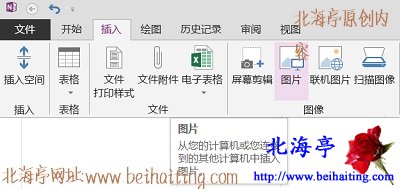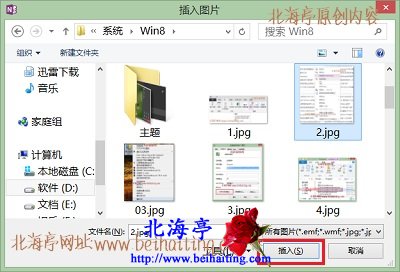|
怎么将图片文字转换成文本(如Word文本)?有网友勤工俭学,接到的工作是把图片中的文字转换成文本,粘贴到Word或者记事本中进行编辑,这一直是一个普通用户公为的难点,为此在自己电脑上疯狂的安装软件。这里介绍一种方法,希望能够帮到大家,就是使用Office办公软件中的OneNote,它是Office的一个套件,下面以OneNote2013为例,为您演示下具体操作方法。 温馨提示:识字率蛮高,但是仍会有个别文字识别错误!但是相比安装第三方软件,个人感觉划算得多! 第一步、打开OneNote软件,点击“插入”选项,然后在“图像”功能区点击“图片”
第二步、在“插入图片”对话框,找到自己希望识别的图片后,点击选中后,点击底部“插入”
第三步、对着插入的图片,单击鼠标右键,菜单中选择“复制图片中的文本”
温馨提示:软件的识别过程,不会出现任何提示信息和窗口 第四步、打开文本编辑工具,这里是Word,直接右键粘贴就可以了
怎么将图片文字转换成文本(如Word文本)的内容,希望对您有所帮助! (责任编辑:IT信息技术民工) |